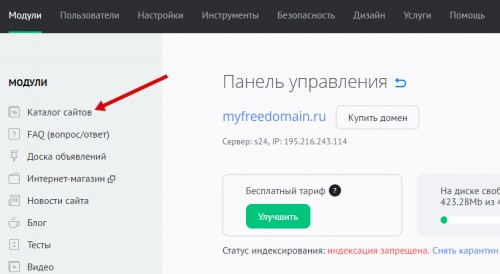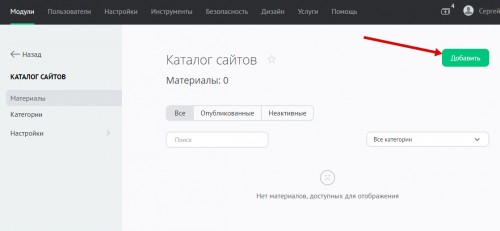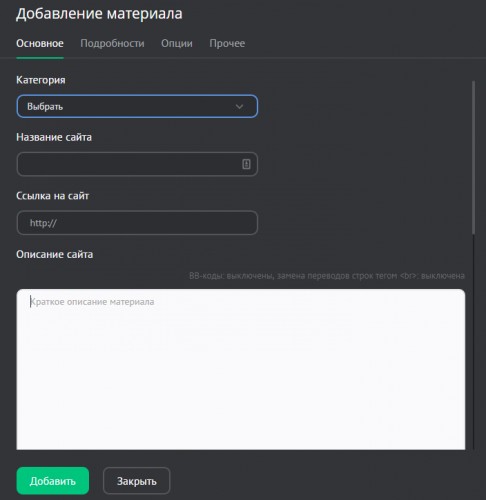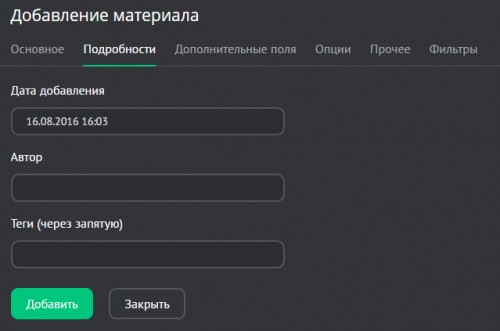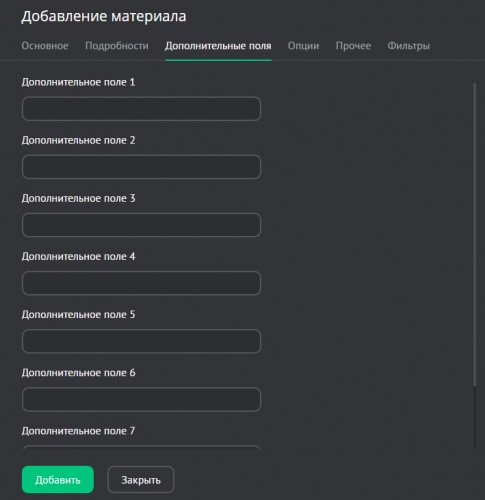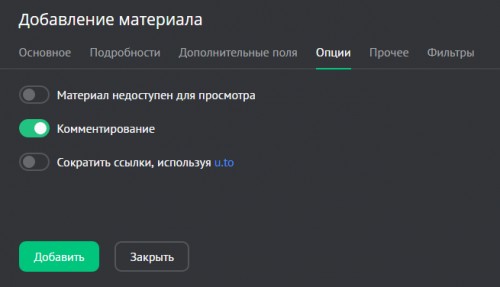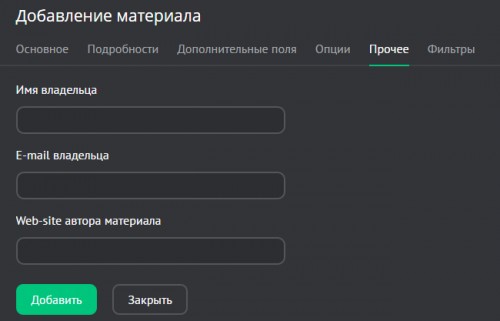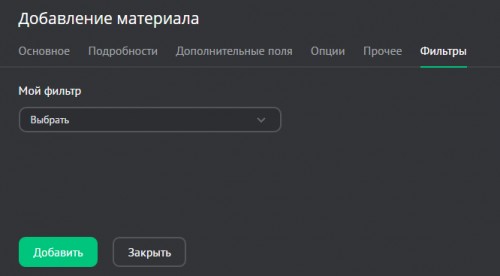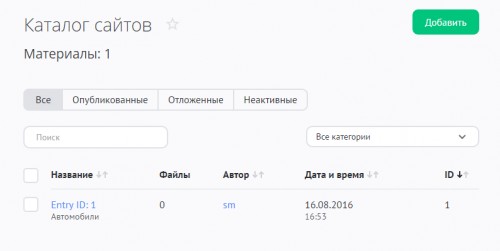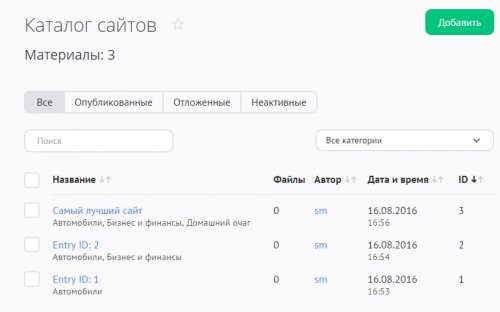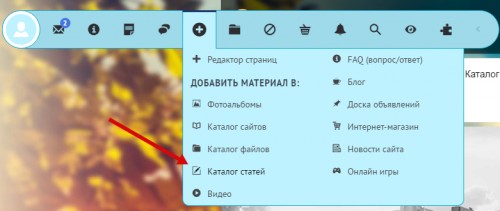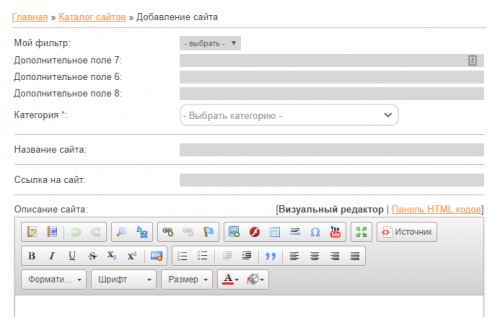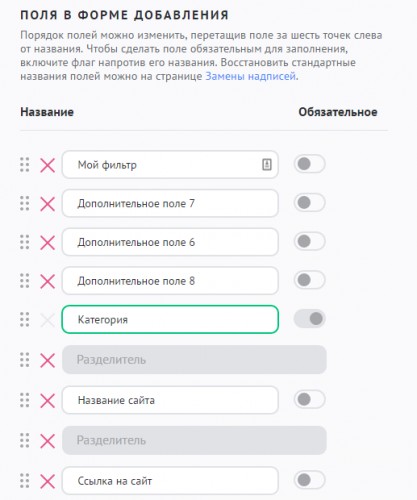Как добавить материал в каталог сайтов
Инструкция содержит следующие разделы:
- Добавление сайта через панель управления
- Добавление сайта через панель инструментов
- Добавление сайта с главной страницы каталога
Добавление сайта через панель управления
В панели управления сайтом выберите модуль «Каталог сайтов» из списка:
На открывшейся странице нажмите на кнопку «Добавить»:
Откроется окно ввода информации о сайте, который вы собираетесь добавить в каталог:
Окно содержит несколько вкладок: «Основное», «Подробности», «Дополнительные поля», «Опции», «Прочее», «SEO-настройки», «Фильтры».
Основное
- Категория. В зависимости от выбранного набора предустановленных категорий указывается категория для материала. Категория является обязательным для заполнения полем. Материал может относиться одновременно к нескольким категориям. Данная возможность активируется в настройках модуля опцией «Вхождение материала сразу в несколько категорий».
- Название сайта. По умолчанию является текстом ссылки на добавляемый сайт и помещается в переменную $TITLE$.
- Ссылка на сайт. Переход на сайт по этой ссылке осуществляется посредством редиректа с $SITE_URL$ (имеет вид http://example.com/dir/0-0-1-XX-XX).
- Описание сайта. Отображается рядом со ссылкой на сайт. Для вывода описания в шаблоне используется переменная $BRIEF$.
При включении в настройках модуля дополнительных полей «Полный текст материала», «Изображения», «Скриншот» они также появятся на этой вкладке. Там же можно подключить дополнительные поля для ввода информации о добавляемом материале.
Подробности
- Дата добавления. Датой добавления материала (в том числе неактивного) считается дата его создания. Чтобы изменять это вручную, включите опцию «Выбирать дату добавления материала» в настройках модуля.
- Автор материала, которым может быть любой зарегистрированный пользователь. Если оставить поле пустым, то автором станет пользователь с ID = 1.
- Теги — слова или словосочетания, которыми можно охарактеризовать сайт. Теги указываются через запятую и участвуют в поиске материалов на сайте. Указав значение тега в поиске, можно найти все материалы, содержащие данный тег.
Дополнительные поля
На данной вкладке заполняются все активированные в настройках дополнительные поля. Изменить названия дополнительных полей можно с помощью инструмента «Замена надписей».
Опции
- Комментирование. Включает/отключает возможность оставлять комментарии к записи.
- Материал недоступен для просмотра (премодерация). Включает/отключает возможность просмотра материала пользователями. При включении данной опции материал после добавления неактивен (скрыт).
- Сократить все ссылки, используя u.to или Проксировать все внешние ссылки в материале. Опции доступны в зависимости от выбранных настроек сайта в разделе «Настройки» / «Системные».
- Материал всегда сверху. Позволит отображать материал первым в списке независимо от даты его добавления. Используйте эту опцию, когда хотите, чтобы запись просмотрело как можно больше посетителей.
Прочее
Здесь указывается информация о владельце добавляемого сайта:
- Имя владельца
- E-mail владельца
- Web-site автора материала (может отличаться от адреса в поле «Ссылка на сайт» вкладки «Основное»)
Фильтры
Данная вкладка активируется после создания фильтров. На вкладке указываются значения фильтров, по которым сайт будет отображаться в каталоге.
SEO-настройки
После оплаты любого тарифа, кроме «Базовый», становятся доступны SEO-настройки:
- URL материала. Латиница в нижнем регистре (a-z). В URL не рекомендуется использование слов, присутствующих в названиях папок раздела «Инструменты» / «Файловый менеджер».
- Title. Используется для кода $SEO_TITLE$. Рекомендуемая длина — 60 символов.
- Мета Description. Используется для кода $SEO_DESCRIPTION$. Рекомендуемая длина — 160 символов.
- Мета Keywords (через запятую и пробел). Используется для кода $SEO_KEYWORDS$.
Переменные $SEO_TITLE$, $SEO_DESCRIPTION$, $SEO_KEYWORDS$ нужно разместить внутри тега <head> шаблонов каталога сайтов.
Когда будет готово, нажмите на кнопку «Добавить», и запись появится в списке:
Обратите внимание на название материала. Такой вид будут иметь все материалы, у которых не заполнено поле «Название сайта».
Когда выбрано несколько категорий, они указываются через запятую:
Добавление сайта через панель инструментов
Панель инструментов содержит раздел, который позволяет быстро переходить к добавлению материалов на сайт. Нажмите на иконку «+» и выберите модуль, в который хотите добавить материал:
Откроется страница добавления материала в каталог сайтов:
Заполните информацию о материале и нажмите на кнопку «Добавить». Новый сайт будет добавлен в каталог.
Чтобы изменить порядок и состав полей при добавлении сайта, зайдите в настройки модуля «Каталог сайтов» и в разделе «Материалы» добейтесь желаемого результата:
Добавление сайта с главной страницы каталога
В шаблоне страниц каталога может быть размещена ссылка, ведущая на страницу добавления сайта. Ссылка имеет следующий вид:
http://example.com/dir/0-0-0-0-1
Чтобы ссылка появилась в шаблоне, добавьте в него следующий код:
<?if $ADD_ENTRY_LINK$?><a href="$ADD_ENTRY_LINK$">Добавить материал</a><?endif?>
При переходе по этой ссылке откроется страница добавления материала в каталог сайтов.